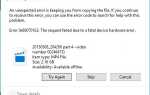Firma Microsoft niedawno dodała nową funkcję do nowej przeglądarki Edge opartej na Chromium. Ta opcja pozwala wybrać informacje, które chcesz usunąć z przeglądarki po zamknięciu.
Ta funkcja została po raz pierwszy zauważona przez użytkownika Reddit Leopeva64. Jest obecnie dostępny w Microsoft Edge Canary 77.0.222.0.
Możesz skonfigurować tę funkcję za pomocą nowej opcji o nazwie Wybierz, co wyczyścić w Ustawieniach Edge.
Umożliwia usuwanie historii pobierania, obrazów i plików z pamięci podręcznej, haseł, danych aplikacji hostowanej, danych formularzy autouzupełniania, historii przeglądania, uprawnień do witryny, plików cookie i innych danych pobocznych.
Jeśli nie chcesz korzystać z tej funkcji, możesz ręcznie usunąć historię przeglądania.
Czy chcesz przejść na nową przeglądarkę, która jest szybka, bezpieczna, zgodna z zasadami prywatności i w pełni konfigurowalna?
Przeglądarka UR jest odpowiedzią.
Rekomendacja redakcji

Przeglądarka UR
- Szybkie ładowanie strony
- Prywatność na poziomie VPN
- Rozszerzona ochrona
- Wbudowany skaner antywirusowy
Pobierz teraz przeglądarkę UR
Kroki, aby włączyć Wyczyść dane przeglądania przy wyjściu
Pamiętaj, że ta opcja jest dostępna tylko w Edge 77.0.222.0. Aby włączyć tę funkcję w systemie, musisz wykonać następujące kroki.
- Przejdź do menu Start i uruchom Microsoft Edge.
- Teraz przejdź do prawej strony przeglądarki i kliknij przycisk menu.
- Kliknij opcję Ustawienia i wybierz Prywatność i usługi dostępne po lewej stronie.
- Przejdź do prawego panelu i kliknij przycisk Wybierz, co wyczyścić. Nastąpi przejście do innej strony.

- Użyj przycisków przełączania obok każdej opcji, aby zamknąć elementy, które chcesz usunąć.

Uwaga: Jeśli nie chcesz wykonywać całej procedury, wklej następujący link do paska adresu.
edge: // settings / clearBrowserDataOnExit
Wybierz, co wyczyścić, funkcja wydaje się imponująca i przydatna dla tych, którzy nie chcą wyczyścić całej swojej historii. Możesz zaoszczędzić czas wymagany do ręcznego usunięcia niektórych określonych elementów z przeglądania.
Jeśli chcesz wypróbować nowy Microsoft Edge, możesz go pobrać z oficjalnej strony Microsoft Edge Insider.
Czy próbowałeś już funkcji Wybierz, co wyczyścić? Daj nam znać w sekcji komentarzy poniżej.
Zatwierdź